
Kaip Windows kompiuterio vartotojas, tikėtina, kad jau susidūrėte su procesoriaus architektūra ir operacinės sistemos versijomis. Tai yra esminis veiksnys diegiant tam tikras programas, kurioms reikalingas daug aukštesnis užduočių apdorojimo lygis, taigi ir daugiau išteklių. Šia prasme, Jei susiduriate su tokio tipo programos atsisiuntimu, labai tikėtina, kad turite parinkčių: 32 bitų ir 64 bitų. Todėl paaiškinsime, kaip sužinoti, ar mano „Windows“ diegimas yra 32 ar 64 bitų, kad būtų galima atsisiųsti tinkamą alternatyvą.
Tai yra kažkas, ką galime žinoti per tris skirtingus kelius. Čia parodysime, kuriuos iš jų, kad galėtumėte pasirinkti tą, kuris geriausiai atitinka jūsų pageidavimus.
Kas yra 32 bitų arba 64 bitų operacinė sistema?
Kai kalbame apie operacinės sistemos ar programos bitus, turime omenyje procesoriaus architektūrą.. Pastaroji yra ne kas kita, kaip vidinė procesoriaus struktūra, kuri apibrėžia jo sąveikos su kitais komponentais, pvz., RAM, būdą. Tai turi tiesioginės įtakos užduočių, kurias gali palaikyti procesorius, skaičiui, todėl yra 32 bitų arba 64 bitų Windows versijos. 64 bitai paprastai yra skirti didelės skaičiavimo galios reikalaujančioms užduotims, pavyzdžiui, vaizdo įrašų redagavimui. Dėl šios priežasties į tokio tipo užduotis orientuota programinė įranga visada skirta 64 bitų operacinėms sistemoms.
Kaip sužinoti, ar mano Windows 32 ar 64 bitai yra svarbūs norint gauti tinkamą bet kurios norimos įdiegti programos versiją.
Kuo skiriasi 32 bitų ir 64 bitų architektūros?
Tarp šių dviejų architektūrų yra esminis skirtumas ir tai yra skaičiavimo galia, tai yra, 64 bitų architektūra gali atlikti daugiau procesų per trumpesnį laiką.. Taip pat yra veiksnys, kuris labai susijęs su tuo, kurį minėjome anksčiau, ir tai yra tai, kad atlikus daugiau užduočių per trumpesnį laiką, jis taip pat valdo daugiau išteklių. Tai yra kažkas nuostabaus diegiant „Windows“, nes 32 bitų versija apribota iki 4 GB atpažinimo.
Savo ruožtu, diegdami „Windows“ jos 64 bitų versiją, turime galimybę įtraukti norimą RAM kiekį. Tokios programos kaip „Photoshop“ yra programinės įrangos, optimizuotos 64 bitų sistemoms, pavyzdys, naudojant visus turimus išteklius, kad būtų užtikrinta geriausia patirtis.
Kaip sužinoti, ar mano „Windows“ yra 32 bitų ar 64 bitų?
Pradžioje komentavome, kad kaip sužinoti, ar mano „Windows“ yra 32 bitų, ar 64 bitų, galime imtis kelių skirtingų būdų. Kiekvienas iš jų turi savo specifinius veiksmus, tačiau galiausiai jie suteiks mums tą pačią informaciją, kurios mums reikia.
1 būdas: apie
Pirmajam metodui, kai pamatysime turimą „Windows“ versiją, atlikite šiuos veiksmus:
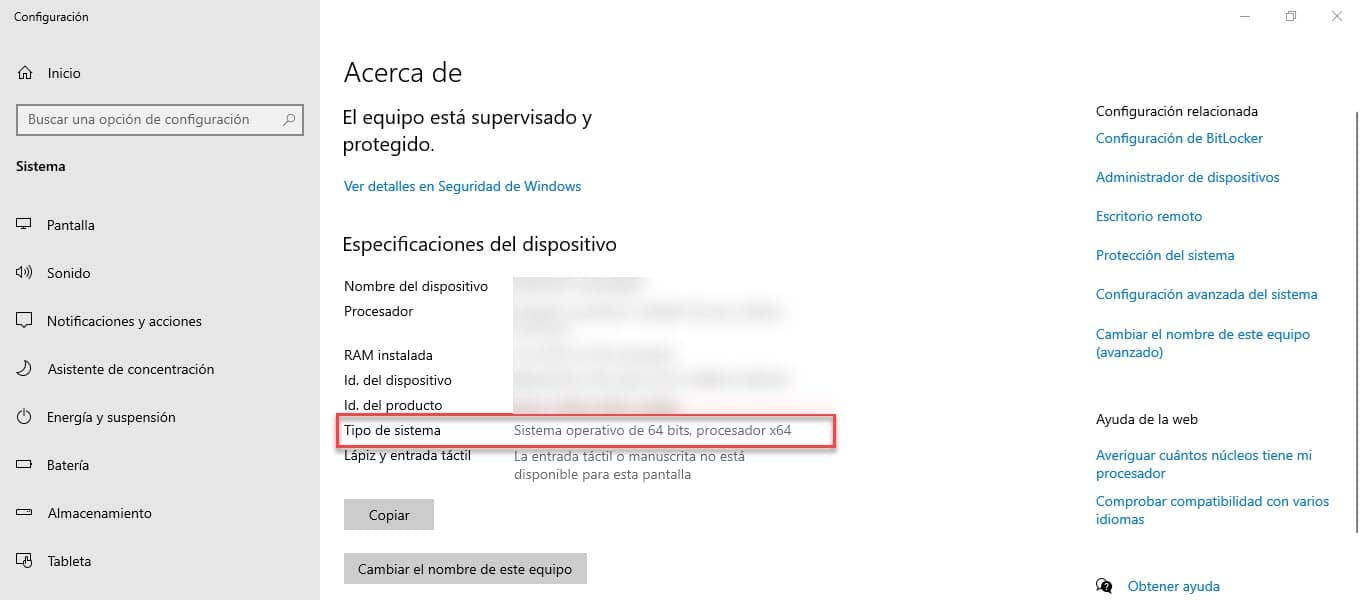
- Dešiniuoju pelės mygtuku spustelėkite meniu Pradėti.
- Įveskite «Sistema"
- Patikrinkite, ar jūsų versija yra 34 bitų ar 64 bitų skiltyje «Sistemos tipas"
2 būdas: sistemos informacija
Antrasis būdas sužinoti, ar mano „Windows“ yra 21 ar 64 bitų, yra komanda, kurią įvesime į parinktį «paleisti» operacinės sistemos.
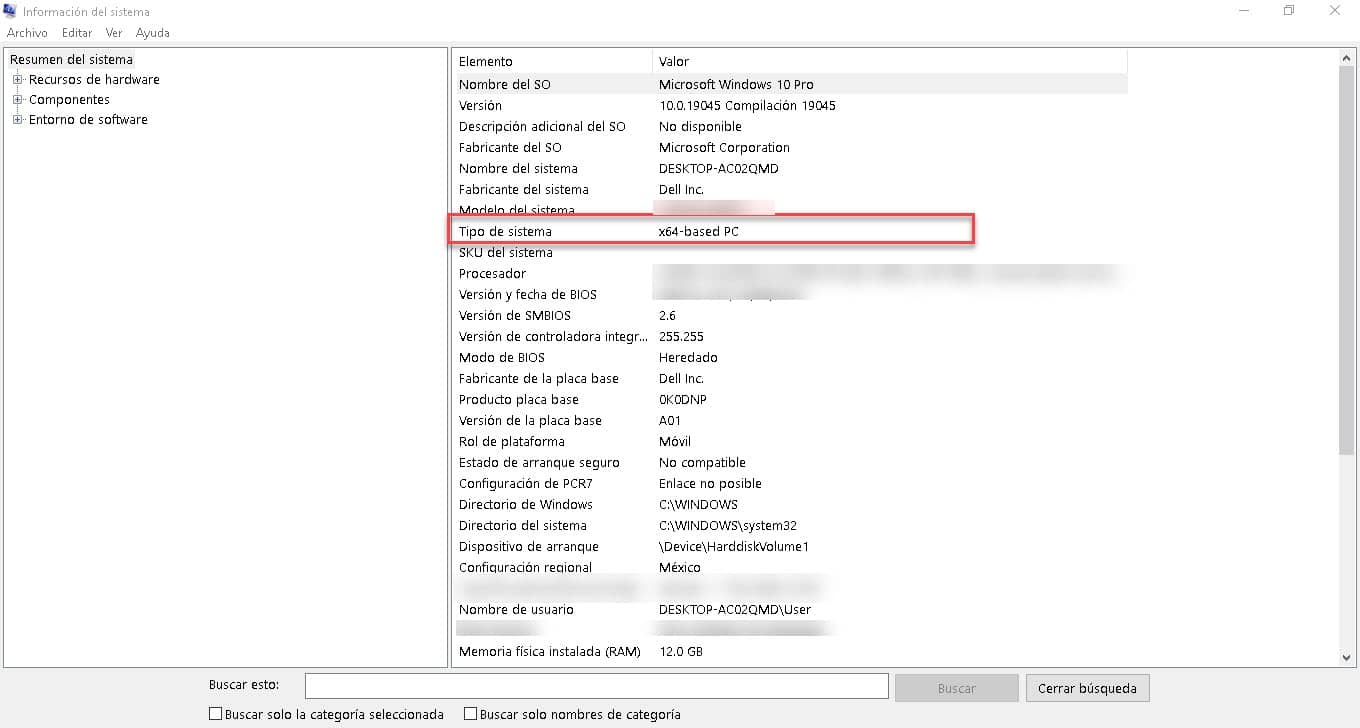
Norėdami tai padaryti, atlikite šiuos veiksmus:
- Paspauskite Windows + R klavišų kombinaciją.
- Įveskite šią komandą: MSINFO32
- Paspauskite Enter.
- Raskite įrašą «Sistemos tipas» rodomo naujo lango dešinėje. Ten pamatysite: x64 kompiuteris o x32 kompiuteris.
3 būdas: CPU-Z (trečiosios šalies programa)
Jei nenorite naudoti vietinių parinkčių, šiais atvejais rekomenduojame tikrai naudingą trečiosios šalies alternatyvą, o geriausia – labai paprastą naudoti.
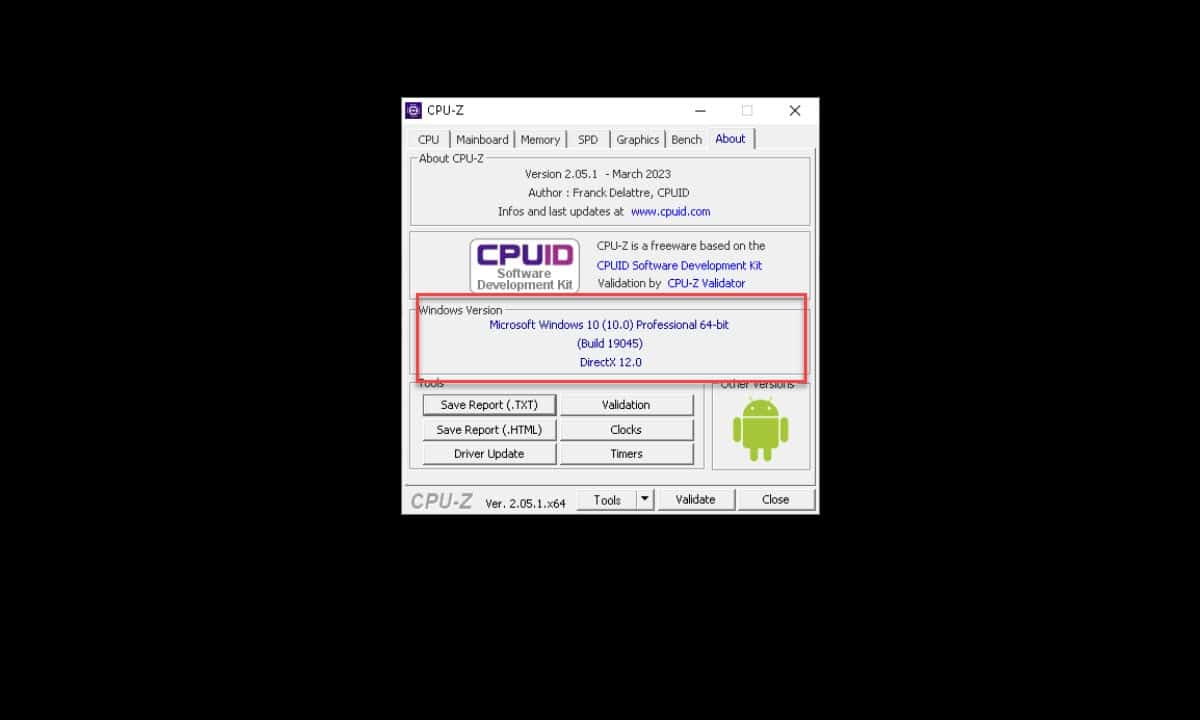
Tai CPU-Z, kompiuterių pasaulio klasika, ypač skirta techniniam personalui, kuris jį dažnai naudoja būtent tam, kad gautų išsamią informaciją apie įrangą, su kuria dirba.. CPU-Z yra programa, galinti gauti visą informaciją apie jūsų kompiuterio aparatinę įrangą, įskaitant procesoriaus architektūrą ir „Windows“ diegimą.
Pamiršk tai, sekite šią nuorodą ir atsisiųskite norimą versiją, yra įdiegiama ir nešiojama. Jei programa naudositės dažnai, įdiekite ją, kitu atveju naudokite nešiojamą parinktį. Vykdydamas CPU-Z, jis pradės nuskaityti jūsų kompiuterį ir po kelių sekundžių bus rodomas jo langas.
Jei norite pereiti tiesiai į įdiegtą operacinės sistemos versiją, eikite į paskutinį skirtuką, pažymėtą kaip «Apie mus«. Iš karto po informacija apie CPU-Z matysite visus savo kompiuteryje esančios „Windows“ diegimo duomenis, nuo jo architektūros, vykdomosios versijos iki sistemos tipo.
Reikėtų pažymėti, kad CPU-Z yra labai lengva programa ir ji neišeikvos jūsų kompiuterio resursų. Be to, užteks kelių paspaudimų, kad jis būtų paleistas ir gautume norimą informaciją.